외장하드 복구 프로그램 레쿠바 설치 및 삭제파일 복원
외장하드 복구 프로그램 레쿠바 설치 및 삭제파일 복원
지속적으로 외장하드나 USB와 같은 저장 매체를 사용하다 보면, 사용을 완료한 후 제대로 사용 종료하지 않은 상태로 분리하게 되면 배드 섹터와 같은 문제가 발생하여 데이터 손실의 위험성이 높아집니다. 또한 우리는 가끔 실수로 파일을 삭제하고 휴지통을 비운 후에는 복원이 불가능한 상황을 마주할 때가 있습니다.
하지만 이제는 데이터 복구 프로그램인 '레쿠바'를 활용하여 이러한 문제들을 해결할 수 있습니다. 레쿠바 프로그램은 삭제된 사진, 동영상, 이메일, 문서 파일 등을 복구할 수 있는 강력한 도구입니다.
외장하드 인식불가 CHKDSK 복구방법
외장하드 인식불가 CHKDSK 복구방법 외장하드나 USB등을 이용해 컴퓨터에 연결시에 인식불가로 인한 문제를 해결방법에 대해 알아보겠습니다. 만약 저장장치를 컴퓨터에 연결을 했는데 연결이 되지 않는경우를 겪..
jab-guyver.co.kr
외장하드나 USB를 사용할 때에는 반드시 사용 후 안전하게 분리하는 것이 중요하며, 이를 위해 안전제거 기능을 활용하는 것을 추천합니다. 또한, USB나 외장하드가 인식되지 않는 문제가 발생한다면 CHKDSK나 TESTDISK와 같은 도구를 활용하여 연결 문제를 해결할 수 있습니다.
파티션 복구 프로그램 TESTDISK 다운로드 사용법
파티션 복구 프로그램 TESTDISK 다운로드 사용법 외장하드나 USB 기타 내장 스토리지가 있는 하드디스크 등을 사용하기 위해서는 원하는 형태로 파티션을 설정해서 사용하게 되는데 내 외부적인 충격을 받게 되면..
jab-guyver.co.kr
실수로 파일을 삭제하거나 휴지통을 비웠더라도 걱정하지 마세요. 레쿠바 복구 툴을 사용하면 간단하게 삭제한 데이터를 복구할 수 있습니다. 이 프로그램은 무료로 다운로드하고 사용할 수 있으며, 필요한 경우 유료 결제나 정품인증도 가능합니다. 레쿠바를 활용하여 데이터의 손실을 최소화하고 더 나은 데이터 관리를 실현하세요.

데이터를 소중히 관리하는 우리는 때로는 실수로 파일을 삭제하거나 저장 매체를 올바르게 분리하지 않아 데이터 손실의 위험을 마주하곤 합니다. 이런 상황에서 데이터를 복구할 수 있는 프로그램 중 하나가 '레쿠바'입니다. 이 프로그램은 삭제된 파일을 복구하고, 중요한 데이터를 회복하는 데 탁월한 성능을 보여주는 도구입니다.
레쿠바 무료 다운로드
레쿠바는 사용자의 선택에 따라 무료 또는 유료로 이용할 수 있습니다. 프로그램을 무료로 다운로드하여 사용할 수도 있으며, 유료 결제를 통해 추가적인 기능이나 지원을 받을 수도 있습니다. 또한, 레쿠바를 정품으로 인증하지 않고 크랙을 이용하여 사용할 수도 있습니다.
| 레쿠바 기능 | 복구기능 |
| 파일 복구 | 삭제된 파일을 복구하여 원래 상태로 복원합니다. |
| 포맷된 드라이브 복구 | 포맷된 드라이브의 데이터를 복구합니다. |
| 손상된 파티션 복구 | 손상된 파티션의 데이터를 복구합니다. |
| RAW 파일 시스템 복구 | RAW 파일 시스템에서 데이터를 복구합니다. |
| 휴지통 비우기 복구 | 휴지통을 비운 경우에도 삭제된 파일을 복구합니다. |
| 이메일 및 메시지 복구 | 이메일 및 메시지 데이터를 복구합니다. |
| 사진 및 동영상 복구 | 사진, 동영상 파일을 복구하여 복원합니다. |
| 문서 파일 복구 | 문서 파일을 복구하여 원래 상태로 복원합니다. |
| 외장하드 및 USB 드라이브 복구 | 외장하드나 USB 드라이브에서 데이터를 복구합니다. |
| 임시 파일 복구 | 시스템이 생성한 임시 파일을 복구합니다. |
| RAID 배열 복구 | RAID 배열에서 데이터를 복구하여 회복합니다. |
| 미디어 장치 및 디지털 카메라 복구 | 미디어 장치 및 디지털 카메라에서 데이터를 복구합니다. |
| 유료 버전 추가 기능 | 유료 버전에서 추가적인 기능과 지원을 제공합니다 |

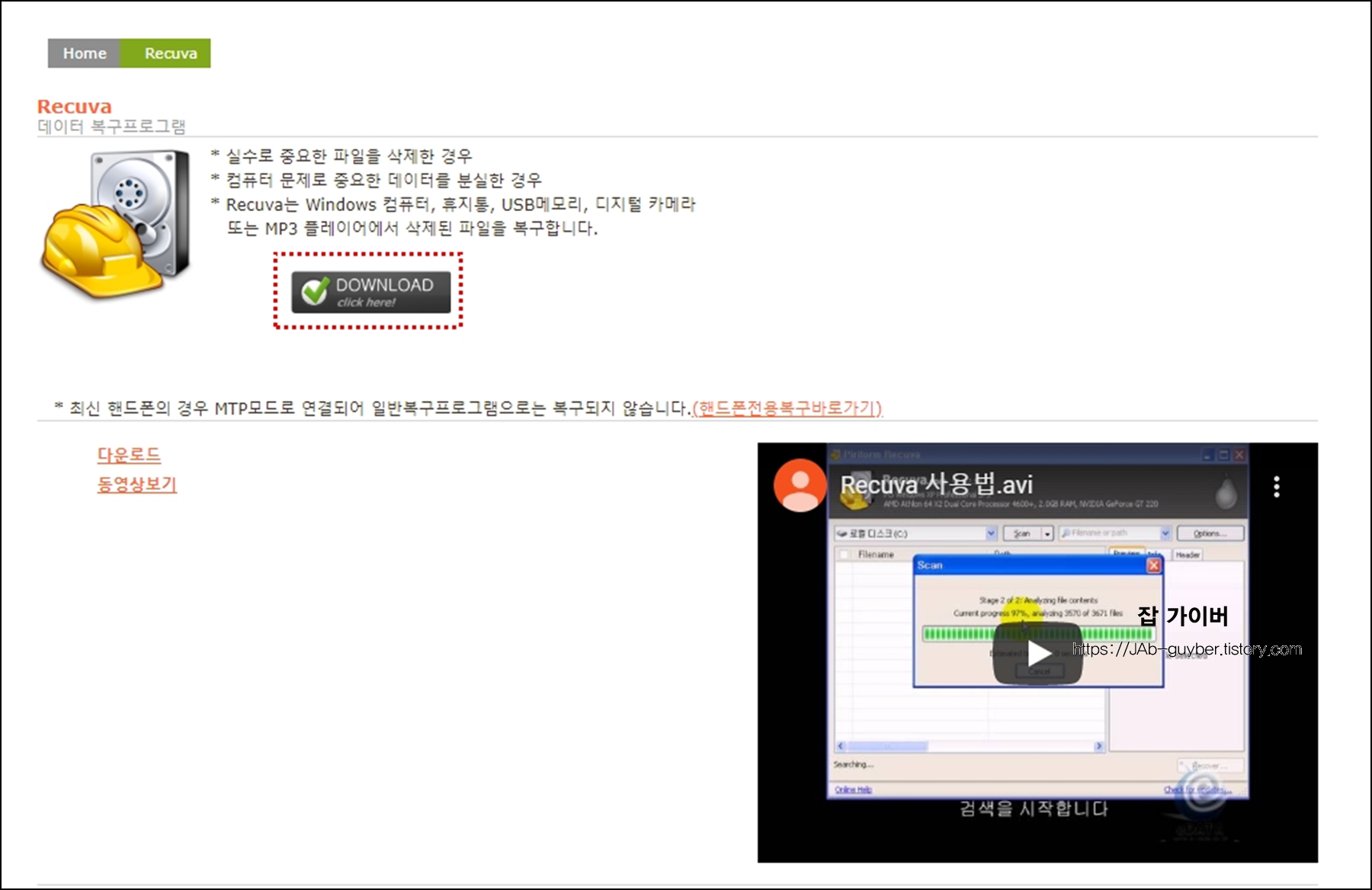
네이버나 다음 검색을 통해 레쿠바는 무료로 다운로드 후 사용할 수 있습니다.
해당 프로그램을 이용하면 기본적으로 데이터 복구 및 스마트폰 복구 등이 가능합니다.
- 실수로 중요한 파일을 삭제한 경우
- 컴퓨터 문제로 중요한 데이터를 분실한 경우
- Recuva는 Windows 컴퓨터, 휴지통, USB 메모리, 디지털카메라 또는 MP3 음악파일 등 삭제된 파일을 복구합니다.

다운로드는 무료 버전과 프로페셔널, 비즈니스 버전으로 나뉩니다.
레쿠바 데이터복구 주요기능
- Undelete files on your computer :컴퓨터, USB 메모리, 디지터카메라 메모리, 아이패드 등에서 실수로 파일을 삭제한 경우 복구
- Recovery from damaged or formatted disks : 디스크 포맷이나 소프웨어 충돌로 인한 데이터 손실을 복구
- Recover deleted emails : Microsoft Outlook Express, Mozilla Thunderbird, or Windows Live Mail 등 메일을 삭제한 경우 복구가 가능
- Recover deleted iPod music : iPod이나 MP플레이어의 음악을 삭제한 경우 복구
- Restore unsaved Word documents : 중요한 문서 파일을 삭제하거나 저장하지 않은 경우, 임시 파일로 파일을 생성
- Quick-Start Wizard : 간편하게 중요 파일을 복구할 때는 복구 마법사로 복구 가능
- Deep Scan : 정밀한 검색을 원할 경우 Deep Scan기능 (단 시간이 걸림)
- Securely delete files you want to erase forever : 중요 파일을 영구 삭제하기 위한 기능을 제공
레쿠바 설치방법


저는 레쿠바 크랙이 있는 버전으로 설치를 진행하겠습니다.
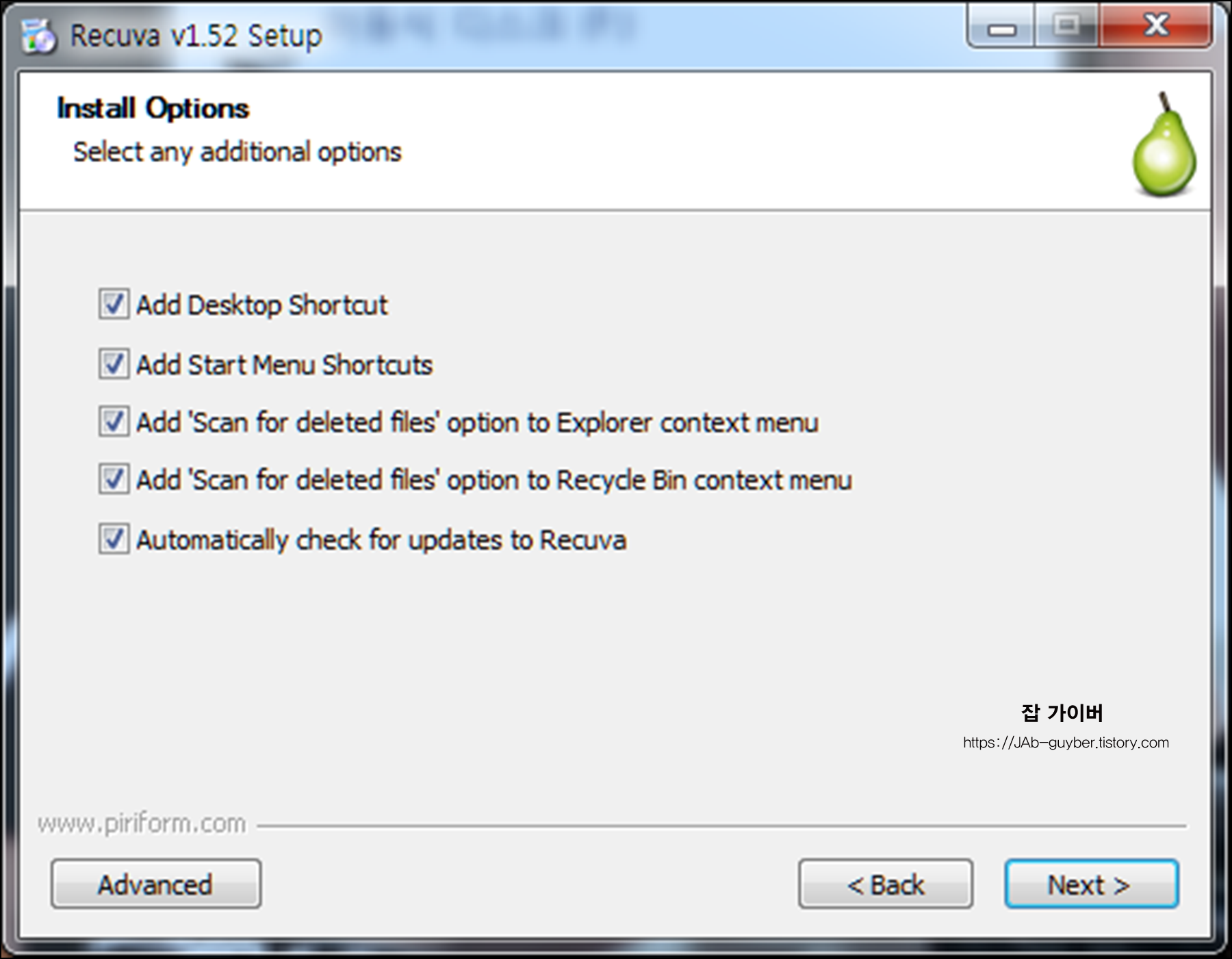

설치 시 필요 없는 부분 등은 제거하고 설치를 완료합니다.
외장하드 복구 프로그램 레쿠바 정품인증


설치가 완료되었다면 동봉된 크랙 파일인 Recuva.1.xx.pro.crack 크랙을 관리자 권한으로 실행합니다.
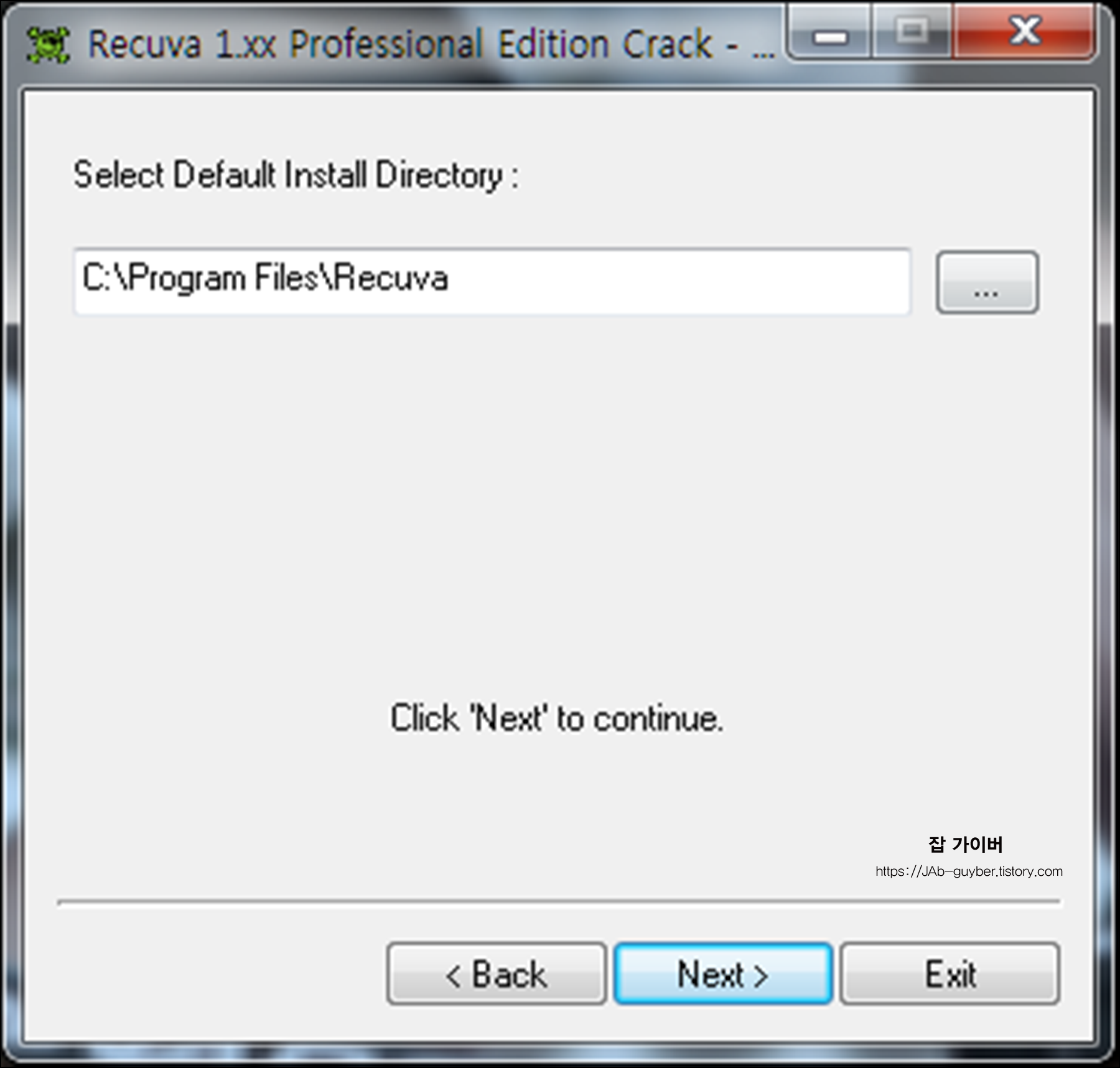

레쿠바가 설치된 경로에 그대로 설치를 하면 Successfully 문제없이 설치가 완료됩니다.
삭제한 파일 데이터 복구 방법
이제 레쿠바를 이용해 삭제된 데이터를 복구를 진행해보겠습니다.
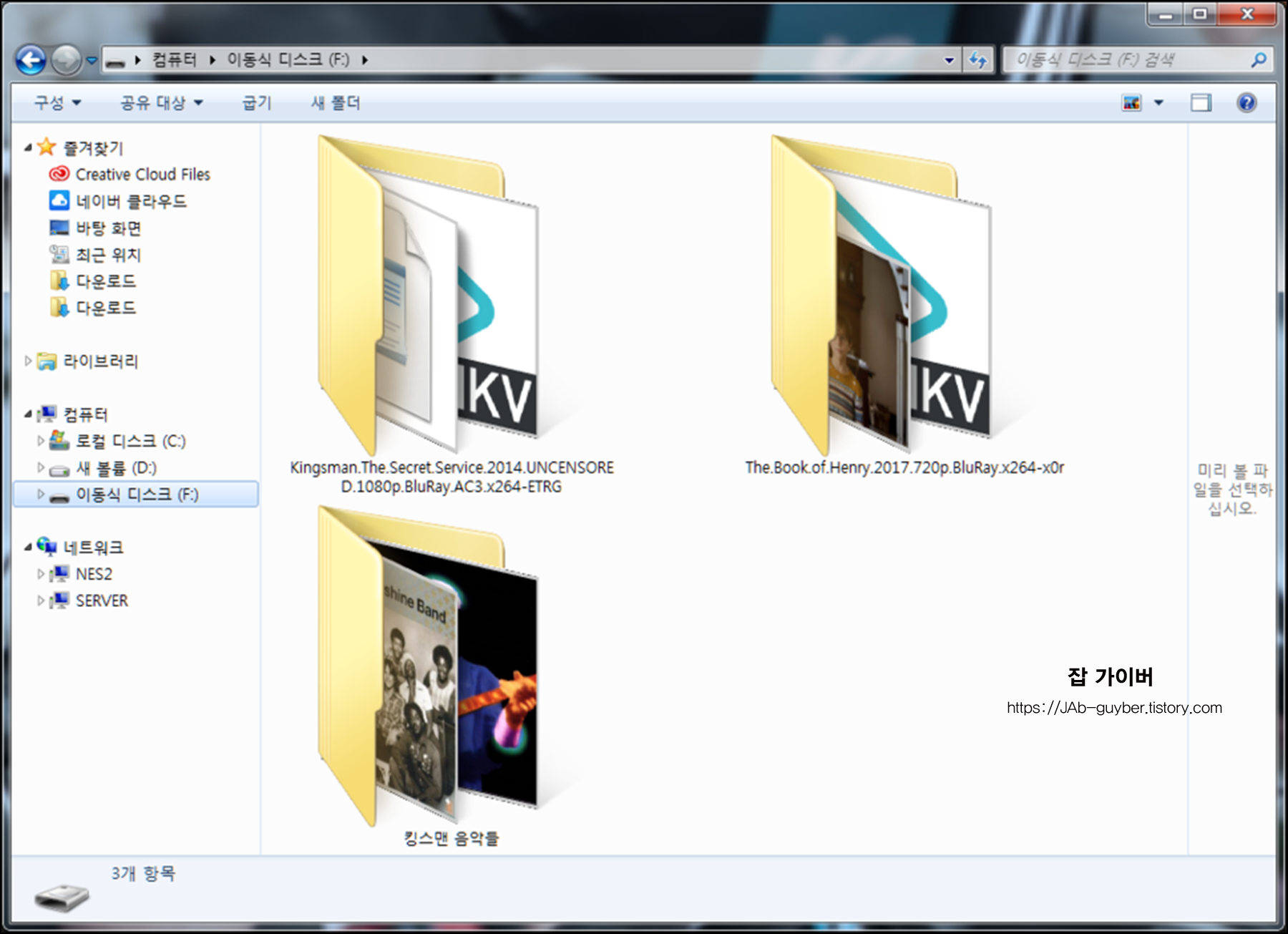

우선 데이터를 복구하기 전 테스트를 위해 usb를 준비해서 삭제 전에 용량을 체크해봅니다.
그리고 파일을 삭제하는데 여기서 정밀포맷(로우포맷)을 하게 되면 데이터 복구가 불가능합니다.
USB 포맷 초기화 방법 - 정밀포맷 빠른포맷 데이터복구
USB 포맷 초기화 방법 - 정밀포맷 빠른포맷 데이터복구 하드디스크나 외장하드 USB 메모리를 사용하다보면 일반적으로 파일을 쓰고 삭제하고를 반복하게 됩니다. 이렇게 삭제한 데이터는 나중에
jab-guyver.co.kr
일반 포맷 (빠른 포맷)으로 파일을 삭제하거나 Del를 이용해 파일을 삭제합니다.
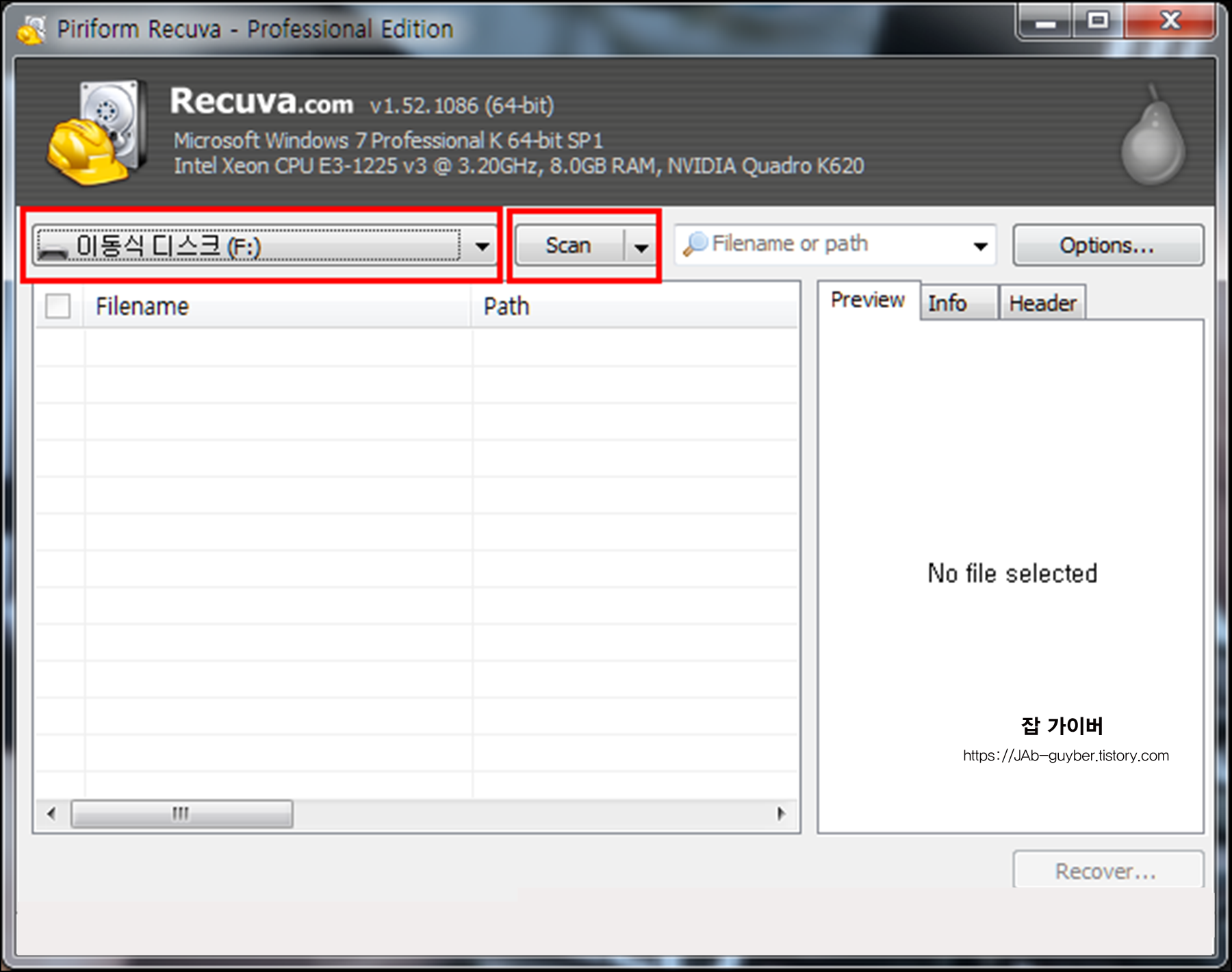
다음 레쿠바를 실행합니다.
첫 번째 탭에서 복구하고 싶은 드라이브를 선택 후 Scan 버튼을 눌러줍니다.
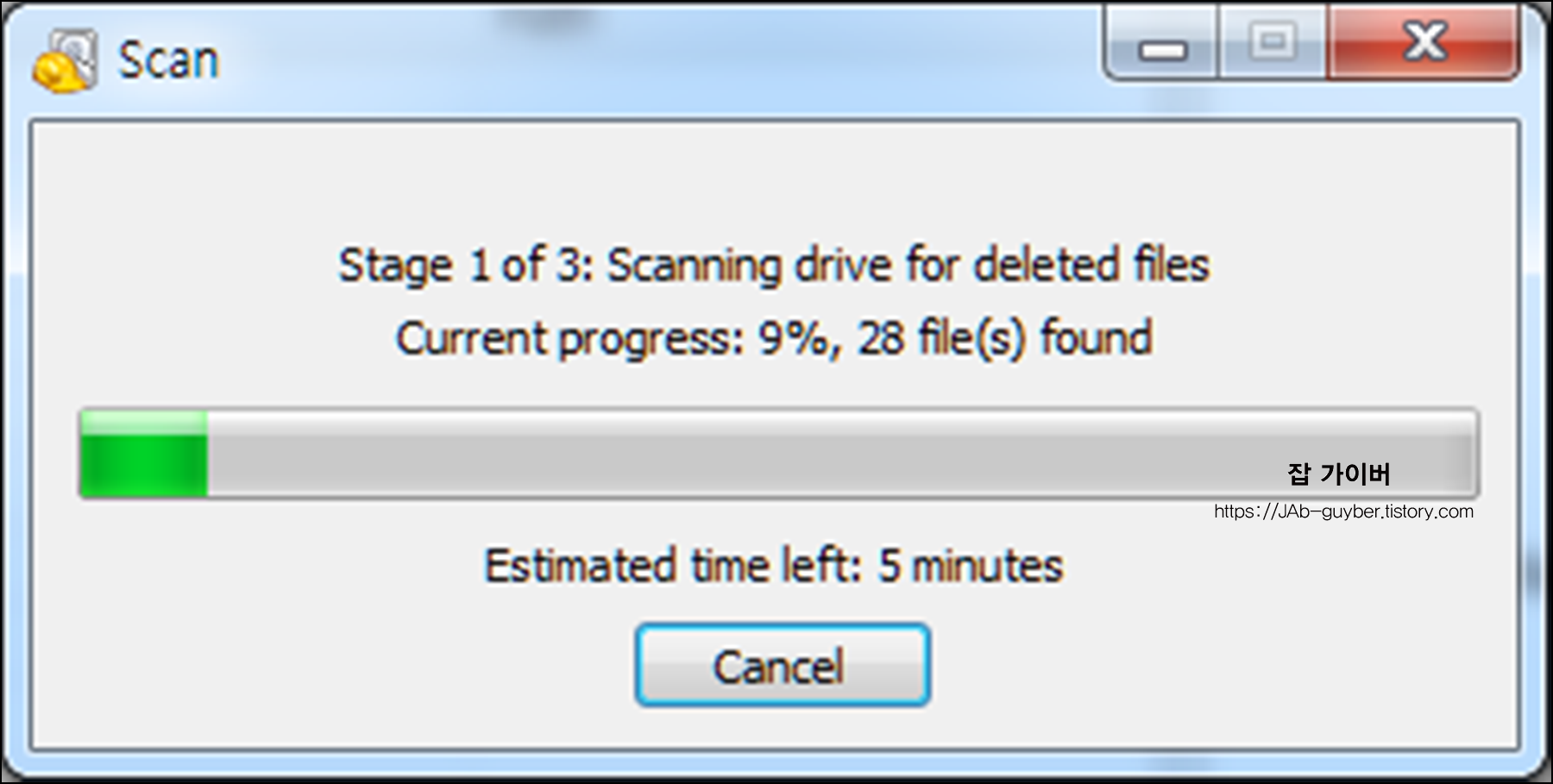

그럼 파일이 스캔되며 8gb usb기준 5분 정도의 시간이 소요됩니다.
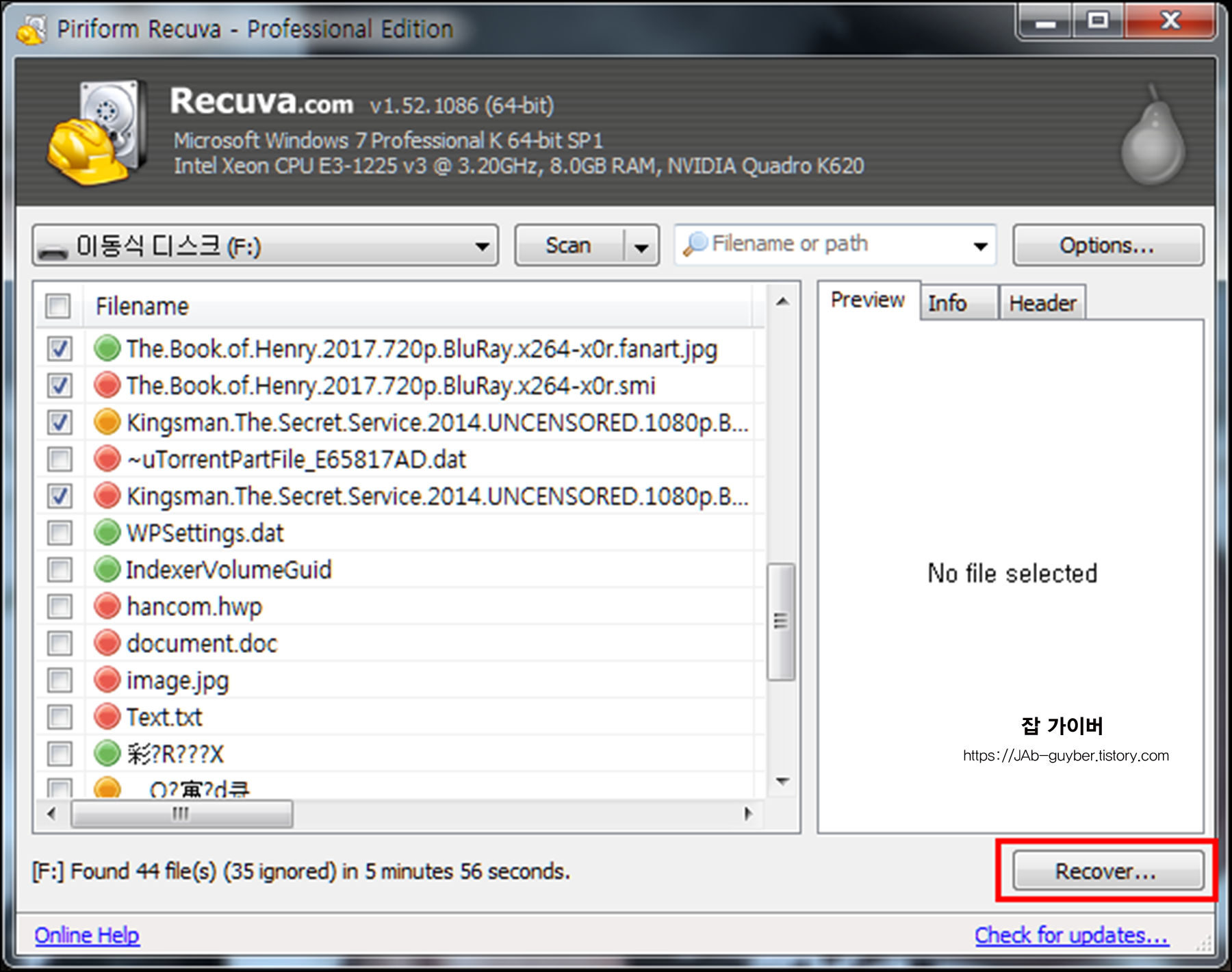

그럼 해당 드라이브에서 삭제 포맷된 데이터가 표시됩니다.
- 빨간색 : 복구가 어려움
- 주황색 : 어느 정도 복구 가능
- 녹색 : 완벽히 복구가 가능
데이터의 상태에 따라 색상이 세 가지로 표시되며 삭제가 오래되거나 한 파일 등은 복구 확률이 떨어집니다.
복구하고자 하는 파일 등을 체크 후 Recover 버튼을 눌러 복구하고자 하는 위치에 지정합니다.


복구는 8gb usb 기준 복구하는데 15분의 시간이 소요됐습니다.
- 완벽하게 복구된 파일은 2개
- 부분 복구가 된 파일은 8개
복구의 상태 및 시간이 함께 표시됩니다.


미리보기를 보면 알 수 있듯이 일부 동영상의 경우 이미지도 문제없이 표시되는 것을 볼 수 있으며 복구된 용량을 체크해보면 복구 전과 거의 같은 것을 알 수 있습니다.
하지만 미비한 차이는 있습니다.

데이터 복구를 마친 뒤, 일부 작동 상태에 미비한 차이가 나타나고 있는 상황입니다. 복구된 동영상이 전체적으로는 정상 작동되지만 조금씩 끊기거나 사운드에 문제가 발생하는 문제가 있습니다.
이런 상황에서는 우선적으로 데이터의 중요도와 복구 결과를 고려해야 합니다. 동영상 파일의 경우에는 화질과 음질의 미비한 차이가 볼 수 있으며, 시청 경험에 영향을 미칠 수 있습니다. 따라서 중요한 정보를 보다 정확하게 복구하고자 한다면, 이미지, 엑셀, 워드 등과 같은 파일들을 복구하는 것이 좋은 선택일 수 있습니다.
정보가 많이 담긴 동영상이 아닌 이미지나 문서 파일들은 데이터 손실이 없는 범위에서 복구가 이루어질 것이며, 작동 상태와 화질에 대한 걱정을 최소화할 수 있습니다. 데이터 복구 후에는 중요한 정보의 완전성과 정확성을 우선으로 고려하여 어떤 파일을 복구할지 결정하는 것이 좋습니다.
데이터복구 프로그램 참고
Minitool Partition Wizard 한글 사용법 파티션 복구
Minitool Partition Wizard 한글 사용법 파티션 복구 하드디스크나 외장하드등을 사용하다보면 실수로 데이터를 날려 복구가 필요한 경우가 발생하는데 그런경우 Minitool Partition Wizard 이용하면 간단하게 삭..
jab-guyver.co.kr
무료 데이터복구 프로그램 R-Studio 복구방법
무료 데이터복구 프로그램 R-Studio 복구방법 컴퓨터를 사용하다 보면 하드디스크나 외장하드 USB 등에 중요한 데이터를 보관하게 되는데요 이러한 데이터를 백업을 해놓지 않으면 언제 어느 순간 망가져서 소중한..
jab-guyver.co.kr
'IT 리뷰 > 데이터 복구' 카테고리의 다른 글
| 배드섹터 복구 프로그램 "TESTDISK" 다운로드 복구방법 (1) | 2021.04.20 |
|---|---|
| 실수로 삭제한 사진 및 파일 복구 Recuva 크랙 정품인증 복원방법 (0) | 2020.01.02 |
| 삼성 SSD 마이그레이션 윈도우 복사방법 (0) | 2019.11.14 |




댓글